Apagar e-mails no iPhone ou iPad
Pode utilizar gestos simples para apagar e-mails e selecionar o botão Lixo ou Arquivo como opção predefinida.
Apagar vários e-mails em simultâneo
Abra o Mail e aceda à caixa de correio Recebido.
Toque em Editar no canto superior direito e, em seguida, selecione individualmente as mensagens de e-mail que pretende apagar ou toque em Selecionar todas. Para selecionar vários e-mails rapidamente, passe o dedo para baixo ao longo das opções assinaláveis.
Toque em Lixo ou Arquivo. Se apenas vir Arquivo, mantenha premido Arquivo para ver outras opções como Pôr no Lixo.
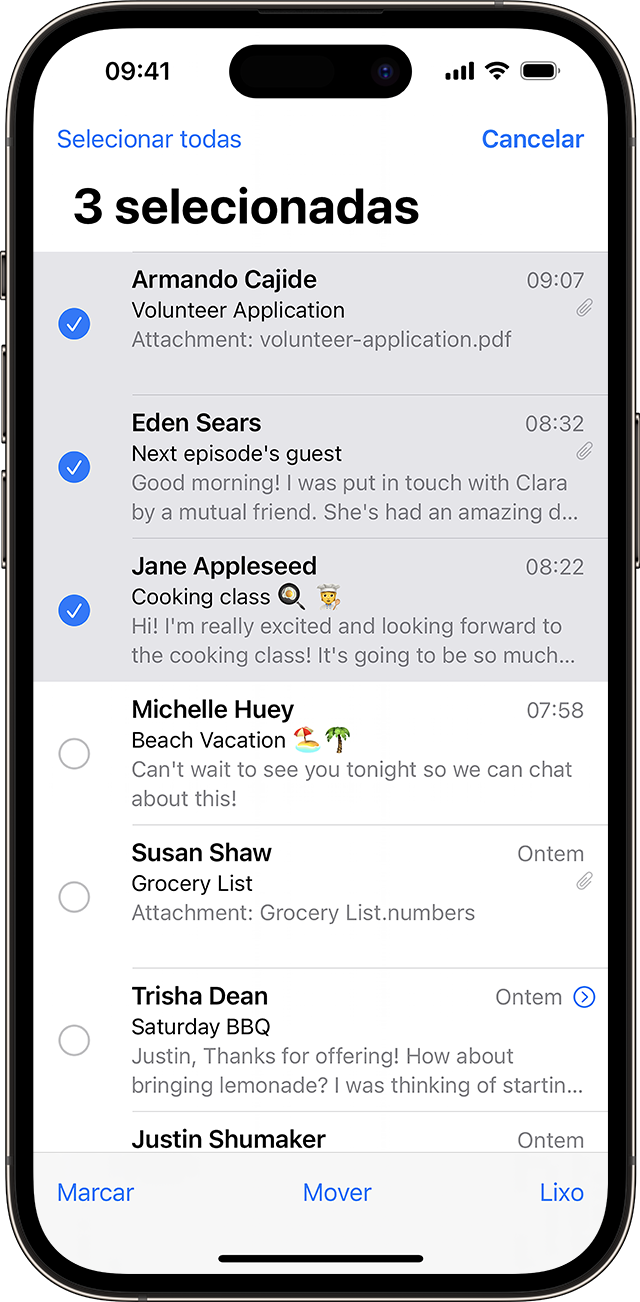
Para apagar um grande número de e-mails, talvez seja mais fácil utilizar o site do seu fornecedor de e-mail.
Definir o botão Lixo ou Arquivo como opção predefinida
Consoante o tipo de conta de e-mail que tiver, poderá ver a opção Arquivar em vez de Lixo quando tentar apagar e-mails. Pode editar para onde vão as mensagens apagadas nas definições do Mail:
Na app Definições, toque em Mail.
Toque em Contas.
Toque na sua conta.
Toque novamente na sua conta.
Toque em Avançadas.
Selecione Apagado ou Arquivo para onde pretende enviar mensagens eliminadas.
Passar o dedo para apagar e outras formas de eliminar um e-mail
Passe rapidamente o dedo para a esquerda sobre um único e-mail.
Mantenha premido um e-mail da caixa de correio Recebido e toque em Pôr no Lixo no menu.
Toque no ou no a partir de um e-mail.
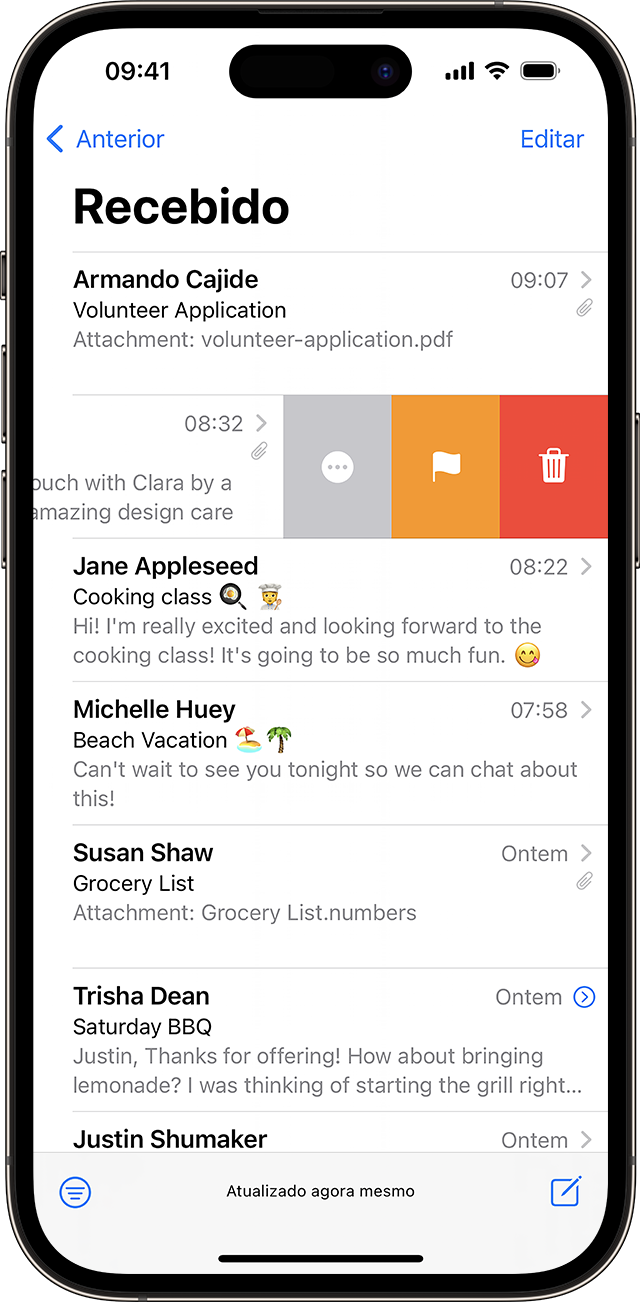
Também pode utilizar os passos para apagar vários e-mails para apagar um único e-mail.
